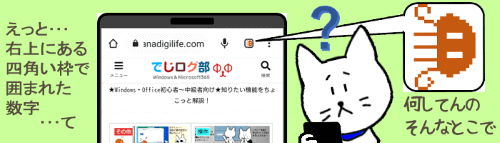
※Android版Chrome/2023年1月時点での仕様になります。

Androidスマートフォンでインターネットの検索やサイトの閲覧を行うためにChrome(クローム)アプリを利用されている方は多いと思いますが、繰り返し使っているうちに、気づくとやたらとたくさん「タブ」が開いていた・・・なんてことはありませんか?
ご自身のスマートフォンのChromeでどれくらいタブが開いた状態になっているかは、Chromeを起動して画面右上を確認するとわかります。縦に3つ点が並んだマークの左隣に四角い枠で囲まれた数字がありますが、ここに表示されている数字が現在開いているタブの数です。例えば下図の例ですと「現在10個のタブが開いている」という事になります。
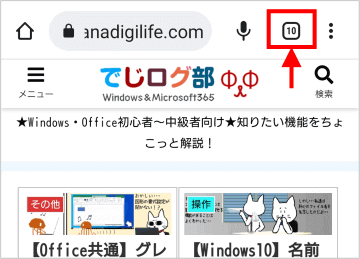
この溜まってしまったタブを一括で閉じたい場合は、まず数字が表示されている箇所をタップします。
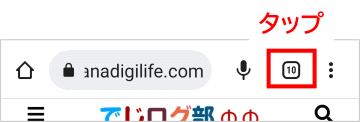
今開いているタブが一覧で表示されたら、画面右上にある点が縦に3つ並んだマークをタップします。
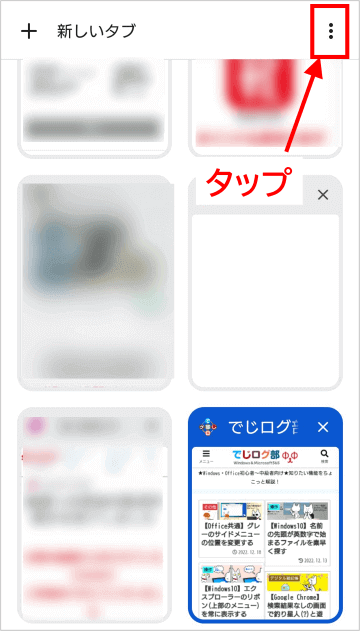
メニューが表示されますので、その中から「すべてのタブを閉じる」をタップします。
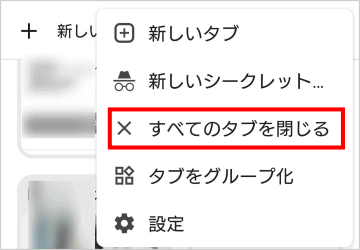
こちらのような確認メッセージが出ますので、「すべてのタブを閉じる」をタップします。
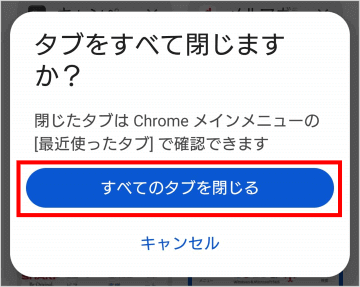
これで、開いていたタブをいっぺんに閉じることができます。
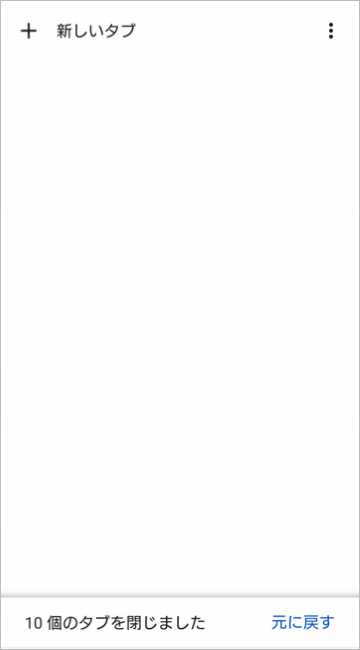
ちなみに、画面右上にある縦に点が3つ並んだマーク⇒「設定」⇒「トップページ」を順にタップすると、Chromeを起動した時にどんなページからスタートするかを設定することができますが、ここがどんな設定になっているかで「タブをすべて閉じる」を実行した時の動作が少し変わります。
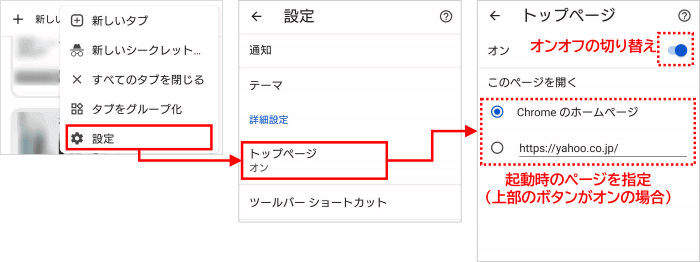
- トップページがオフ もしくは
オンの状態で「このページを開く」の上段「Chromeのホームページ」にチェックが入っている
⇒「タブをすべて閉じる」を実行してもアプリは終了しない(2つ前の画像のように真っ白な画面の左上に「+新しいタブ」という文字が表示されている状態) - トップページがオンの状態で「このページを開く」の下段にチェックがあり、起動時に表示したいサイトのURLが入力されている
⇒「タブをすべて閉じる」を実行するとアプリも終了する
この辺はお好みの設定になりますので参考にしてください。
Chromeでは開けるタブの数に特に制限は設けられていないため、溜め込もうと思えばどこまでも溜められます。タブの数は1~99までは数字表示ですが、100以上になると下図のように「:」に「D」をくっつけたようなマークになります。
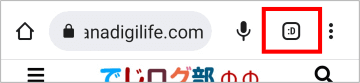
さすがにこんなに開いている方は滅多にいらっしゃらないと思いますが、タブを開きすぎているとスマートフォンがその状態を保持するために能力を割くことになりますので、場合によっては動作が重くなるなどの症状が出ることがあります。
あまり神経質になりすぎる必要もありませんが、たまにちらっと画面右上を見て、溜まってるなーと思ったらお掃除してあげましょう。

